|
在我们完成一个Python项目或一个程序时,希望将Python的py文件打包成在Windows系统下直接可以运行的exe程序。在浏览网上的资料来看,有利用pyinstaller和cx_Freeze进行打包的方法。关于cx_Freeze打包的方法,可以参考wangdamozhizhou博客windows下cx_Freeze生成Python可执行程序中的方法。由于方法主要是可以用于Python3.3版本的,高于该版本的Python无法使用。在我尝试的过程中,碰到的一个问题是: 安装cx_Freeze-4.3.3,找不到cxFreeze.bat 解决的方法是,在cmd命令行操作下,切换至放置cx_Freeze-4.3.3文件的Python安装目录下scripts目录下,使用以下代码自动生成: 下载pyinstaller采用命令行操作的办法在cmd命令行中,输入代码:
首先,前往PyInstaller网站下载:http://www./downloads.html
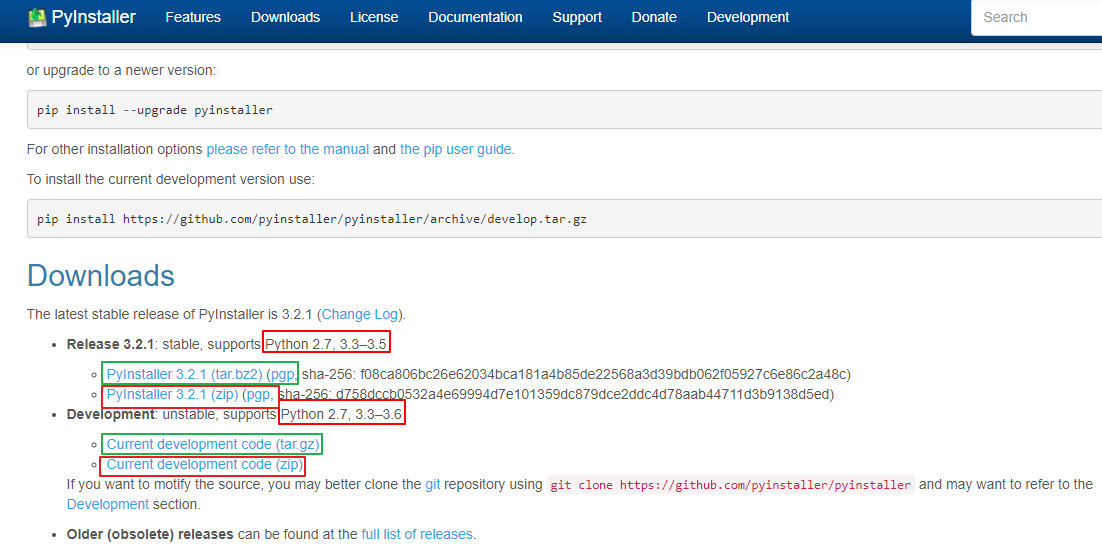 下载时,要注意你安装的Python是多少版本的,有稳定版和不稳定版的,Python3.6只有不稳定版本的。其中绿色方框的是适用于linux操作系统下的,红色方框是适用于Windows系统下的。
进行解压缩、放置和安装下载后,将压缩文件解压缩在Python安装目录下,进入该文件:
 该目录中含有setup.py,同时在cmd中进入该目录:
 输入命令:
打包文件成exe程序将cmd的目录切换至(命令:cd 文件路径(注意空格))需要打包的py文件目录下:
 并输入代码,格式为使用命令:pyinstaller -F 文件名(带后缀py):
–icon=图标路径 -F 打包成一个exe文件 -w 使用窗口,无控制台 -c 使用控制台,无窗口 -D 创建一个目录,里面包含exe以及其他一些依赖性文件 pyinstaller -h 来查看参数 回车后,代码迅速操作,直到操作结束。 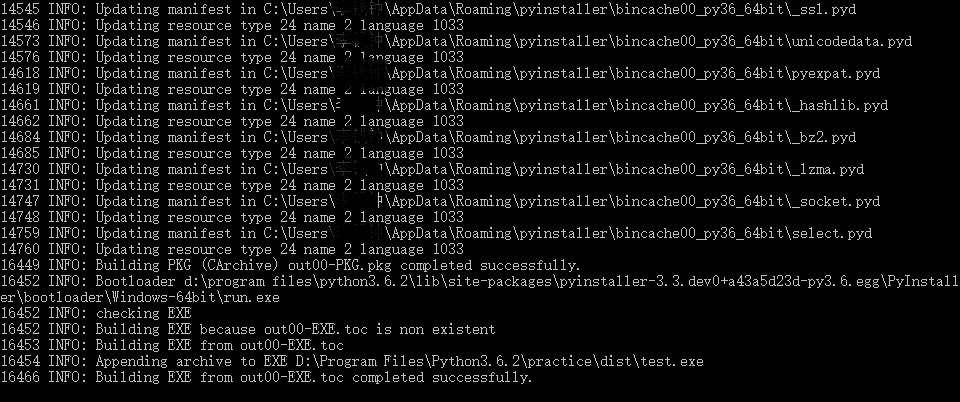 返回目标文件目录,发现该目录下生成了.spec文件test.spec:
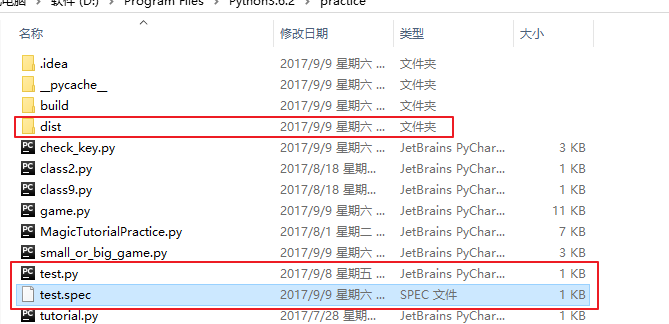 打包好的exe文件,在同目录的dist文件中:
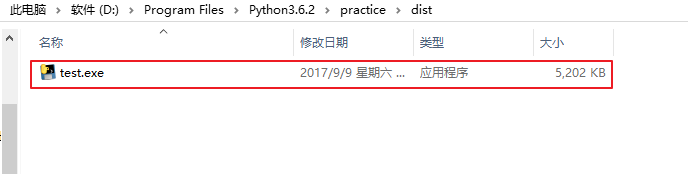 由此,py文件打包好为exe文件。
pyinstaller 改变生成exe程序的图标 |
|
|
来自: 对方tr2dqx5acg > 《待分类》